안녕하세요. 카카오톡을 안 사용하시는 분들은 거의 없을 거라고 봅니다. 문자 메시지 기능보다 편리하기 때문에 그리고 사진이랑 동영상, 파일 등을 쉽게 보낼 수 있죠.
인기가 많은 비결은 관리가 편리하기 때문이죠. 그런데 카톡이 올 때마다 휴대폰에 메시지 내용이 보일 때 조금 불편한 점이 있죠. 그럴 때 해당 기능을 꺼서 표시 안되게 할 수 있습니다.
그러면 오늘은 아이폰 카톡 미리보기 끄기 및 설정하는 방법을 알아보도록 하겠습니다. 30초 안에 적용해보실 수 있으니 아래 사진과 설명을 참고해보시길 바랍니다.
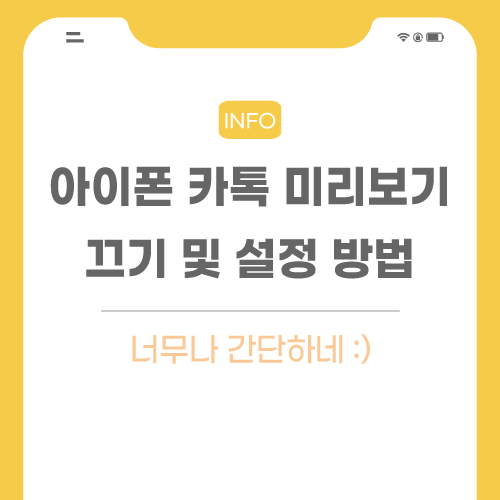
아이폰 카톡 미리보기 끄기 및 설정
1. 아래처럼 현재는 카카오톡 메시지 미리 보기가 세팅이 안되어 가려져있습니다. 설정을 위해 카톡을 실행해 주세요.
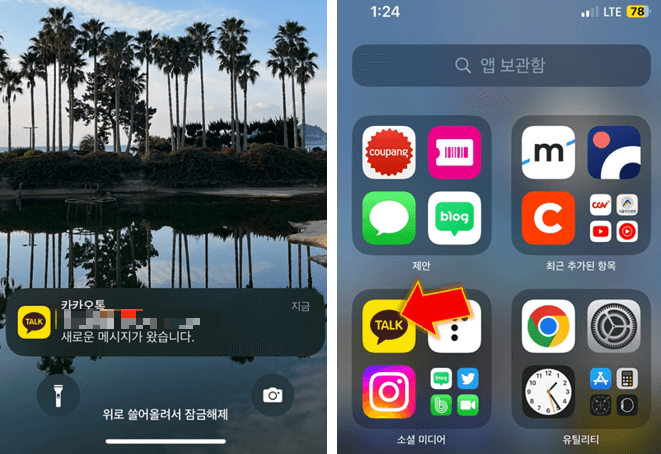
2. 톱니바퀴 아이콘 누른 후 전체 설정을 누릅니다.
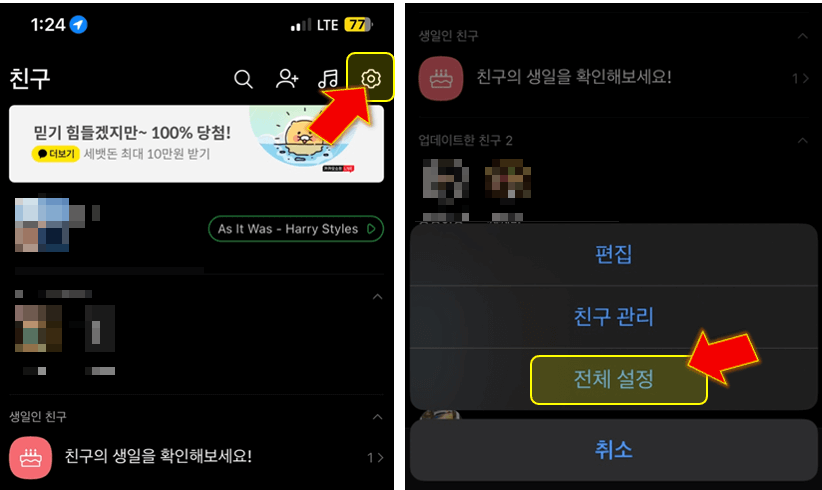
3. 알림에서 화살표로 표시된 부분을 클릭하여 활성화를 시켜주면 아이폰 카톡 미리 보기 설정이 완료됩니다.
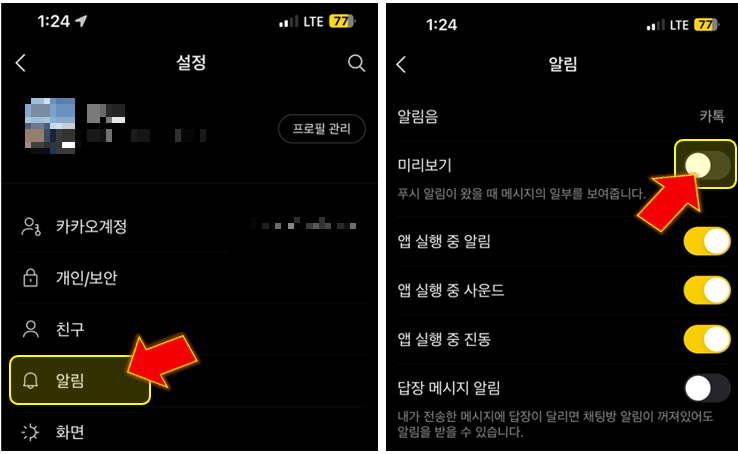
4. 해당 기능을 끄고 싶다면 다시 클릭하여 비활성해주시면 되겠습니다. 활성화되면 카톡이 올 경우 메시지가 표시가 됩니다. 어렵지 않게 세팅 가능합니다.
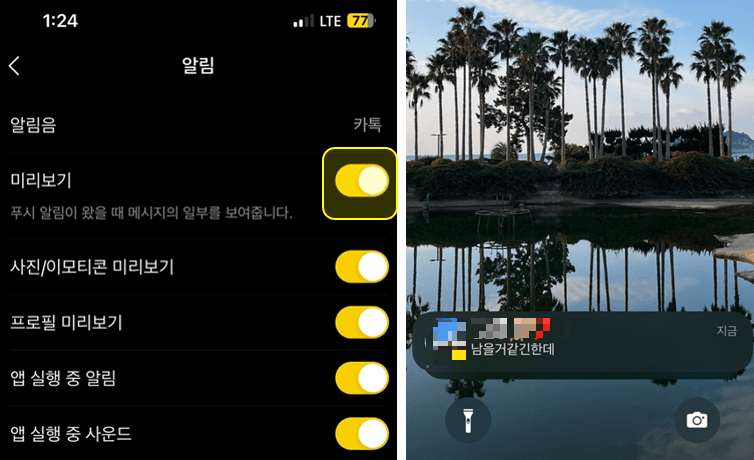
아이폰 애플 결제 내역 조회 및 확인 간단하게 끝
안녕하세요. 애플 iPhone을 사용하면서 아직까지는 유료 서비스를 사용하시는 분들이 많습니다. 그런 분들은 내가 언제 구매했는지 조회하고 싶은 경우도 있습니다. 아이폰을 쓰면서 내가 예전에
simplelife77.tistory.com
맺음말
이와 같이 정말 간단하게 아이폰 카톡 미리보기 끄기 및 설정 방법을 알아보았어요. 앞으로 필요하실 때마다 적용해보시면 되겠습니다.
관련 포스팅
'생활정보 > 유용한정보' 카테고리의 다른 글
| 삼강오륜 뜻과 종류 (장유유서, 붕우유신 등 의미) (1) | 2023.01.12 |
|---|---|
| 무료 VPN 터널베어 사용법 (PC 및 모바일) (1) | 2023.01.11 |
| 제주 우도 카페 추천 비양도 등머울 감성휴식 즐기기 (2) | 2023.01.10 |
| 아이폰 애플 결제 내역 조회 및 확인 간단하게 끝 (0) | 2023.01.09 |
| 삼성증권 예약주문 설정 및 취소 간단 그 자체 (2) | 2023.01.08 |
| 제주도 우도 가는 방법 배시간 및 요금 자세하게 정리 (3) | 2023.01.07 |
